为了更好地保护电脑磁盘中的重要资料,一些windows10系统用户就希望能将硬盘分区隐藏起来。那么,这该如何实现呢?会不会十分复杂呢?接下来,小编就为大家分享Windows10系统隐藏硬盘分区的技巧。
win10系统如何隐藏硬盘分区
1、鼠标右击“此电脑”,再点击管理。
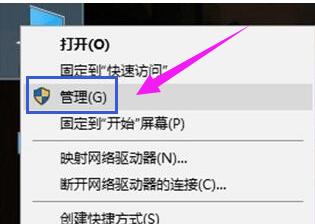
2、在窗口左侧的树状列表中展开本地用户和组,点击用户文件夹
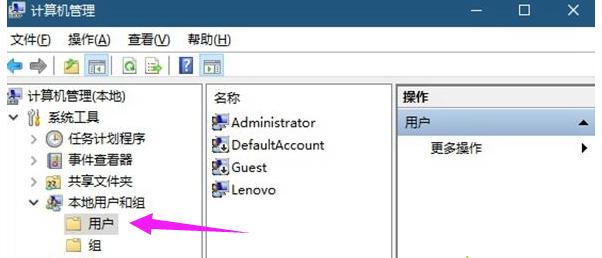
3、双击帐户列表中的Administrator项,将账户已禁用项取消勾选,然后点击“确定”。
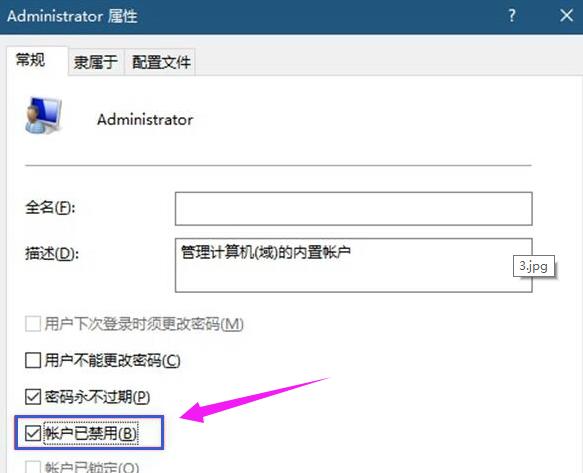
4、点击开始按钮,再点击头像,可以看到Administrator项,点击它,就可以以Administrator帐户登录Win10了。
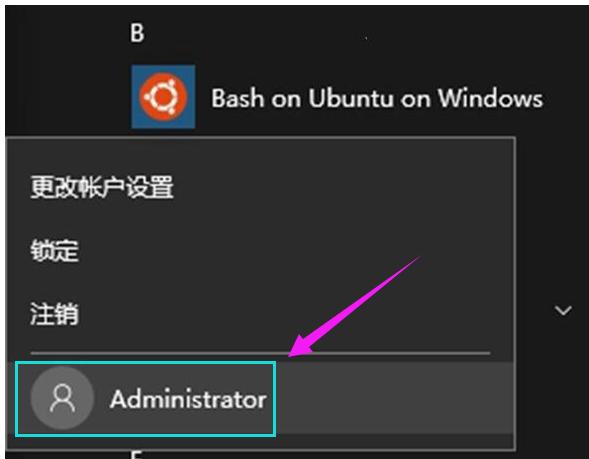
5、在搜索框输入:regedit,搜索并打开。
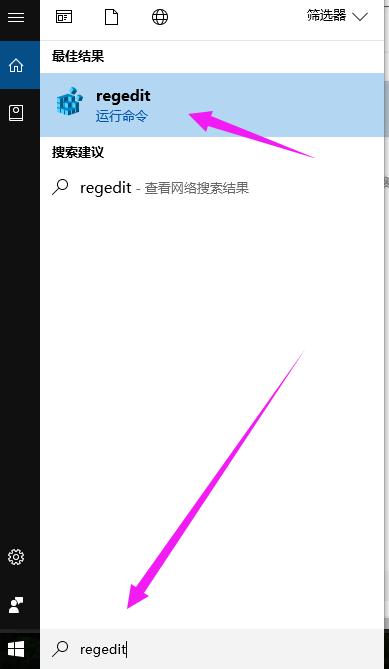
6、依次打开:\HKEY_LOCAL_MACHINE\SOFTWARE\Microsoft\Windows\CurrentVersion\Policies\Explorer\
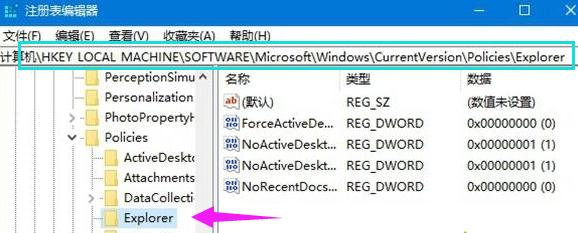
7、在窗口右侧的空白处点击鼠标右键,选择新建-新建DWORD(32位)值,并将该值命名为:NoDrives
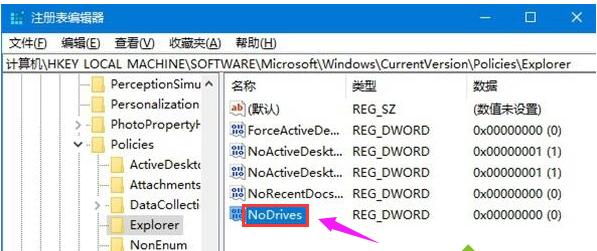
8、双击刚刚新建的名为NoDrives的DWOED(32位)值,将该值基数改为10进制,再将该值的数值数据设置为16。
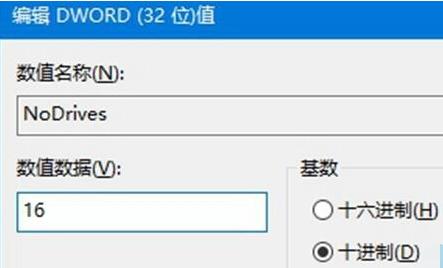
9、重启电脑后,打开此电脑,E盘已经消失了。
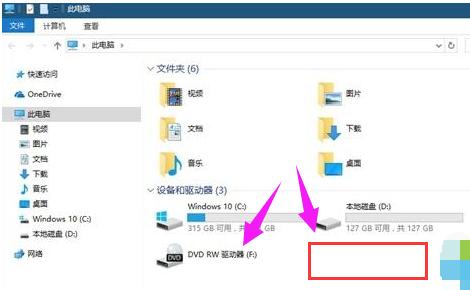
10、要进入E盘,只需在文件资源管理器的地址栏输入:E:\就可以了。
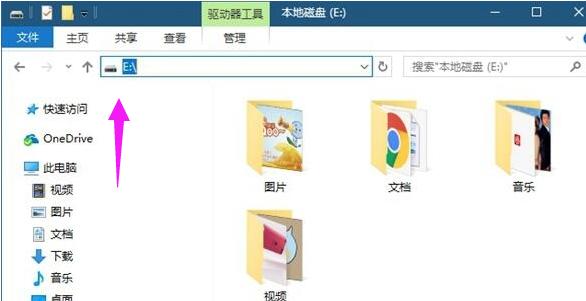
11、要想取消隐藏,将上面新建的NoDrives的DWOED(32位)值改为0即可。
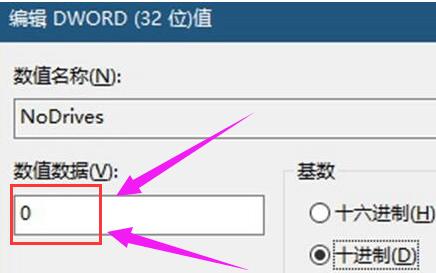
以上就是Win10如何隐藏硬盘分区的操作步骤了。
上一篇:win10系统投影仪如何设置
下一篇:win10系统如何查看mac地址

 2020-06-16 07:52:32
2020-06-16 07:52:32












